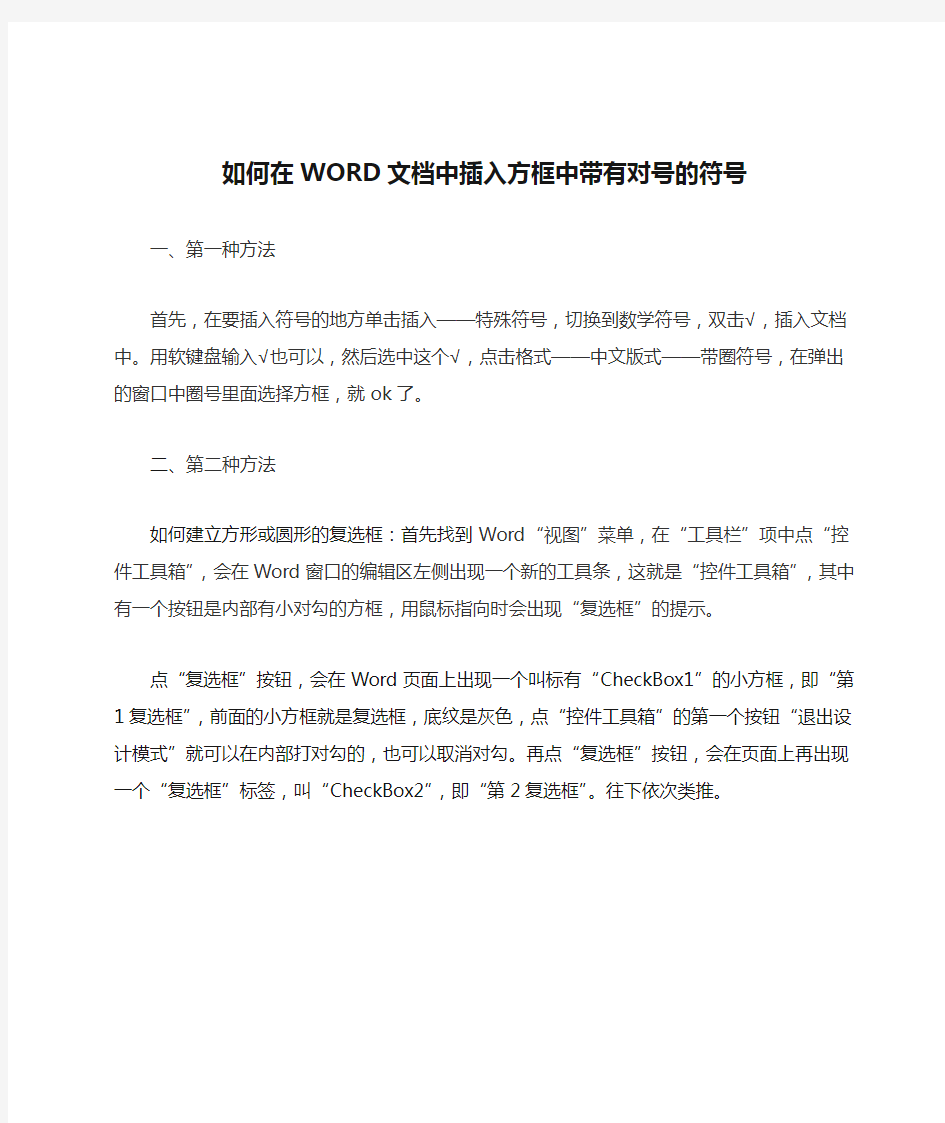
如何在WORD文档中插入方框中带有对号的符号
一、第一种方法
首先,在要插入符号的地方单击插入——特殊符号,切换到数学符号,双击√,插入文档中。用软键盘输入√也可以,然后选中这个√,点击格式——中文版式——带圈符号,在弹出的窗口中圈号里面选择方框,就ok了。
二、第二种方法
如何建立方形或圆形的复选框:首先找到Word“视图”菜单,在“工具栏”项中点“控件工具箱”,会在Word窗口的编
辑区左侧出现一个新的工具条,这就是“控件工具箱”,其中有一个按钮是内部有小对勾的方框,用鼠标指向时会出现“复选框”的提示。
点“复选框”按钮,会在Word页面上出现一个叫标有“CheckBox1”的小方框,即“第1复选框”,前面的小方框就是复选框,底纹是灰色,点“控件工具箱”的第一个按钮“退出设计模式”就可以在内部打对勾的,也可以取消对勾。再点“复选框”按钮,会在页面上再出现一个“复选框”标签,叫“CheckBox2”,即“第2复选框”。往下依次类推。